Windows Düzgün Kapanmıyor Güç Işığı Açık Kalıyor Bazen, Windows tamamen kapanmayabilir. Sonuç olarak, güç ışıklarının hala açık olduğunu görebilirsiniz. Bu makalede, “Windows Düzgün Kapanmıyor” düzeltmenize yardımcı olabilecek bazı harika yöntemlerle temasa geçeceksiniz.
Bilgisayarınız / Dizüstü bilgisayarınız varsa, işlerinizi daha kolay hale getirir. Ancak, daha da kötü olabilir. Kullanıcıların her gün karşılaştığı çeşitli sorunlar var. Özellikle, en popüler işletim sistemi pencerelerinde daha fazla sorun var. En yeni Windows 10, performans ve özelliklerde mükemmeldir. Kullanıcıların her gün karşı karşıya kaldığı kötü problemler için de en kötüsü. Özel olarak, Eski bir pencereden yükselttikten veya yıldönümü veya içerik oluşturucuların güncellemesi gibi önemli güncellemeleri yükledikten sonra, Kullanıcılar bazı beklenmedik sorunlarla karşılaşabilirler. Bazı kullanıcılar için, Major güncellemeleri neredeyse her şeye zarar verir. Ancak, bilgisayarınızı düzgün bir şekilde kapatamıyorsanız bile sizi daha fazla sinirlendirir.
Bazen, bilgisayarınızın güç ışıklarının kapandıktan sonra yandığını veya yanıp söndüğünü görebilirsiniz. Yine, PC’nizin kapatmak yerine uyku moduna girdiğini fark edebilirsiniz. Her neyse, bu tür sorunlardan çok kolay kurtulabilirsiniz.
Windows Nasıl Doğru Kapatılmıyor Nasıl Onarılır
Aslında, Kapatma sorunu hem yazılım hem de donanım sorununun bir sonucu olabilir. Neyse ki, ikisi de tamir edilebilir. İşte bu sorundan kurtulmak için deneyebileceğiniz birkaç yöntem.
Hızlı Başlangıç’ı Kapatın:
Hızlı başlatma ilk önce Windows 8’de tanıtıldı. Şimdi, Microsoft pencerelerinin daha hızlı önyüklemesinde yardımcı olan temel özelliklerden biri. Ancak, Bu harika özellik bazı eski PC veya dizüstü bilgisayarlar için bir neden kapatma sorunu olabilir. Bu nedenle, Windows 10 veya 8.1’deki herhangi bir kapatma sorunuyla karşılaştığınızda, hızlı başlatmayı geçici olarak kapatmanızı öneririm. İşte yapmanız gerekenler:
- Her şeyden önce, klavyeden Windows + X tuşlarına basın ve Güç Seçeneklerini seçin. Ancak, orada böyle bir seçenek görmüyorsanız, Denetim Masası \ Sistem ve Güvenlik \ Güç Seçenekleri ‘ne gidebilirsiniz.
- Şimdi, Güç düğmelerinin ne yapacağını seçin üzerine tıklayın.
- Ardından, şu anda kullanılamayan ayarları değiştir üzerine tıklayın.
- Şimdi Hızlı başlatmayı aç (Önerilen) seçeneğinin işaretini kaldırın.
- Ayarları kaydedin ve bilgisayarınızı yeniden başlatın.
- Kontrol edin, eğer camı düzeltirse, problem düzgünce kapanmaz.
Yanlış Güç Ayarlarını Düzeltin
Bazen, bilgisayarınızın kapanmak yerine uyku moduna girdiğini fark edebilirsiniz. Bu sorun temel olarak yanlış güç ayarları nedeniyle gerçekleşir. Benzer bir sorun yaşıyorsanız, aşağıdaki adımları izleyin.
- Daha önce olduğu gibi güç ayarlarını açın.
- Şimdi, Güç düğmelerinin ne yapacağını seçin üzerine tıklayın.
- Bu kez, güç düğmelerinin eylemlerini uygun şekilde ayarlayın. Örneğin, “ Batarya düğmesine bastığımda: ” seçeneğini ayarlayın ve hem bataryayı kapatın hem de fişe takın.
- Bunu yaptıktan sonra, pencerelerde artık kapanma sorunuyla karşılaşmamalısınız.
Birkaç ACPI Sürücüsünü Yeniden Kurma:
Tam form ACPI olduğunu Gelişmiş Yapılandırma ve Güç Arabirimi. Öyleyse, tüm ACPI sürücülerinin güç ayarlarıyla ilgili olduğunu anlıyorsunuz. Herhangi bir kapatma sorunu yaşarsanız ve ilk iki yöntem bu sorunu çözemezse, bu yöntemi deneyebilirsiniz. ACPI sürücülerini yeniden yükleyerek, Windows ‘un düzgün bir şekilde kapatılmaması sorunu düzeltebilirsiniz. İşte talimatlar.
- İlk başta, klavyeden Win + R tuşlarına basarak RUN’u açın.
- Yazın devmgmt.msc ve butonu tıklayın.
- Şimdi, Sistem Aygıtlarını Bul ve Genişlet.
- ACPI Sabit Düğme Özellik Düğmesine sağ tıklayın ve Kaldırmayı seçin. Bu sayede ACPI Güç Düğmesini de kaldırın.
- Bunları yaptıktan sonra bilgisayarınızı yeniden başlatın. Windows eksik sürücüleri otomatik olarak algılar ve tekrar kurar.
Bazen, bu işlemleri yapmak, pencerelerin 10/8 kapanma problemlerini çözmek için yardımcı olabilir.
Sorun Gidericiyi Çalıştır
Bazen, bu, belirli pencerelerin derlenmesiyle ilgili genel bir sorun olabilir. Böylece, MS bu sorunu çözmek için yeni bir güncelleme yayınladı. Ancak, bunun farkında olmayabilir. Hatta en son güncellemeleri kontrol ettiğinizde mevcut güncellemeleri göremezsiniz. Bu durumda, Windows sorun gidericisini çalıştırma sorununuzu çözebilir. Şahsen, birçok toplumun birçok forumda benzer problemler bildirdiğini ve sorun gidericiyi çalıştırarak düzelttiklerini gördüm. Bu yüzden ben de yapmanı öneririm.
- Her şeyden önce, Denetim Masası \ Sistem ve Güvenlik’e gidin ve Sık karşılaşılan bilgisayar sorunlarını çözmeyi tıklayın.
- Şimdi, Windows Update sorun gidericisini çalıştırın. Ayrıca Güç Sorun Gidericiyi de çalıştırabilirsiniz.
- Bundan sonra, en son pencereleri kontrol et güncelle ve yükle.
Bozuk Sistem Dosyalarını Düzeltme
Windows kapatma sorunu ayrıca bozuk veya eksik sistem dosyalarının bir sonucu olabilir. SFC ve DISM komutlarını çalıştırmak bu sistem dosyaları sorununu onarabilir. Bu, pencereleri düzeltmek için başka bir çalışma yolunu düzgün kapatmaz.
Temiz Önyükleme gerçekleştirin
Temiz önyükleme yapmak, PC’nizin üçüncü taraf hizmetlerini devre dışı bırakacaktır. Bu nedenle, herhangi bir üçüncü taraf program veya hizmetin kapanma sorunu yaratıp yaratmadığını bilmek yardımcı olabilir. Bu yüzden temiz önyükleme yapmanızı öneririm. Ayrıca güvenli moda da başlayabilirsiniz. Temiz önyüklemede her şey yolundaysa, en son yüklenen / güncellenen programları kaldırmanızı öneririm. Sonra yardımcı olup olmadığını görün.
Vazgeçmek? Kapatma Sonrasında Güç Işıklarının Hala Açık Halinde Olduğunu Düzeltmek İçin Son Çare
Yukarıda verilen yöntemlerden hiçbiri işe yaramazsa, muhtemelen bir donanım sorunudur. Şahsen ben de benzer sorunlarla karşılaştım. Neyse ki, Ubuntu’yu Windows 10 ile birlikte kurdum. İlk başta, bunun bir Windows sorunu olduğunu düşünüyorum. Ama aynı zamanda ubuntu ile de aynı problemlerle karşı karşıya kaldım. Dizüstü bilgisayarlarımın güç ışıkları kapandıktan sonra bile açıktı. Bazen, hızlı başlatma etkinleştirildiğinde bunlar yanıp sönüyordu. Bu tür problemler CMOS pil probleminin bir nedeni olabilir. Yani yapabileceğiniz iki şey var.
I. Dizüstü Bilgisayar Pili’ni Çıkarın ve AC Modunda Çalıştırın
Bu yapabileceğiniz ilk şey, Bu kapatma sorununun donanım sorunundan kaynaklandığını düşünüyorsanız. İlk başta, dizüstü bilgisayarınızın pilini çıkarın ve yalnızca AC gücüyle çalıştırın. Ardından, kapatmayı ve doğru şekilde kapanıp kapanmadığını görmeyi deneyin. Evetse, dizüstü bilgisayarınızın pilini tekrar takın ve normal şekilde çalıştırın ve bkz. Her şey düzgün çalışıyorsa.
II. CMOS Pilini Yeniden Takın
İlki başarısız olursa, dizüstü bilgisayarı doğru şekilde kapatmamak sorununu çözmek için hala bu seçeneğiniz vardır. Ancak, kendin yapmamanı tavsiye ederim, Eğer önceki tecrüben yoksa. Normalde, CMOS BIOS pilini tekrar takmak PC’nizin kapatma problemini çözmelidir. Ancak, işe yaramazsa, yeni bir batarya satın alabilir ve eski olanı değiştirebilirsiniz.
Bazen, temiz bir windows yüklemesi dizüstü veya PC’nizin kapanma sorununu çözebilir. Bu nedenle, BIOS pilini değiştirmeden önce, pencereleri yeniden takmayı düşünebilirsiniz.

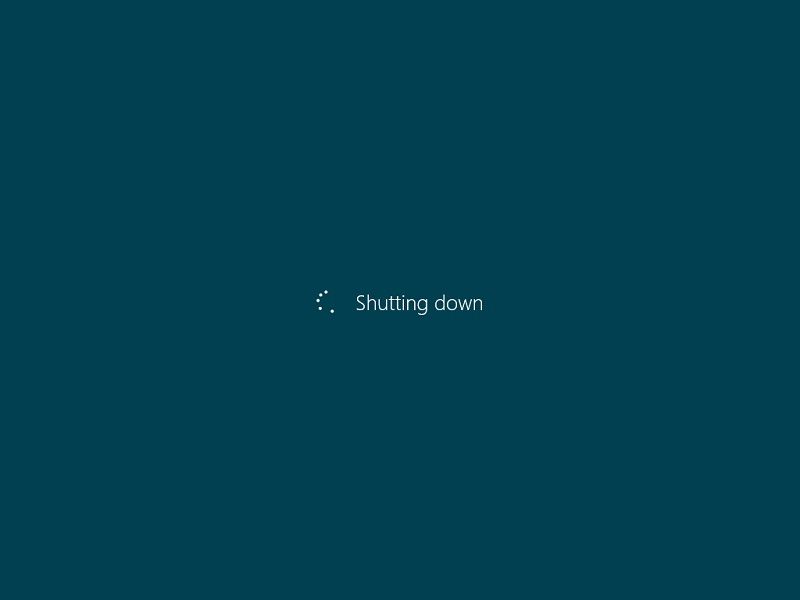
1 Yorum
Arkadaşlar aynı sorun bende de vardı. Çözdüm. Bunun için güç kısmındaki “kapatma ayarlarında yer alan: hızlı başlatmayı aç (önerilen)” kısmıdaki tiki kaldırmak. Yani tek yamanız gereken “Denetim masası-Güç seçenekleri- Güç düymesinin yapacağını seçin-hızlı başlatmayı aç (önerilen)” tikini kaldırmak.